...
2024-06-05 93 Windows 10系统 重装 光盘
确认您的笔记本是否支持UEFI启动,以选择合适的重装方式。
本教程适用于UEFI模式下安装64位的Ghost Win10系统。

准备一个8GB或更大容量的空U盘。
使用微PE工具箱等软件制作PE启动盘。
从可信的源下载Windows 10系统ISO镜像文件。

制作启动盘:将Win10系统ISO镜像复制到已制作好的PE启动U盘中。
启动设置:在三星笔记本上插入PE启动盘,重启并按F10或F12选择从U盘启动。
选择启动项:在启动菜单中选择UEFI启动项,如果存在,选择对应选项进入。

选择分辨率:在PE启动界面选择适合的分辨率。
分区设置:如果需要全新分区,使用分区助手进行GPT分区设置。
系统安装:在PE环境下,装载Win10系统ISO镜像,并运行安装工具。
选择安装路径:选择系统安装位置,一般为C盘。
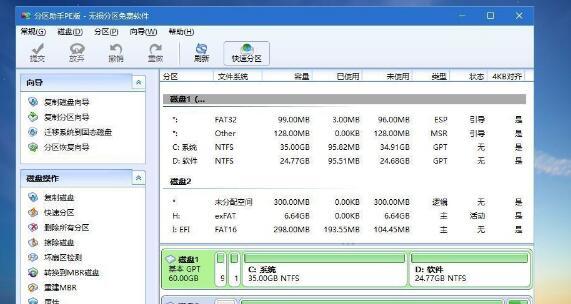
执行安装:确认安装设置后,执行系统安装部署。
重启电脑:安装部署完成后,电脑将自动重启。
安装组件和驱动:重启后,系统将自动进行组件安装、驱动安装和激活操作。
系统配置:再次重启进入系统自动配置过程。
进入桌面:最后,电脑将启动进入Win10系统桌面,重装完成。
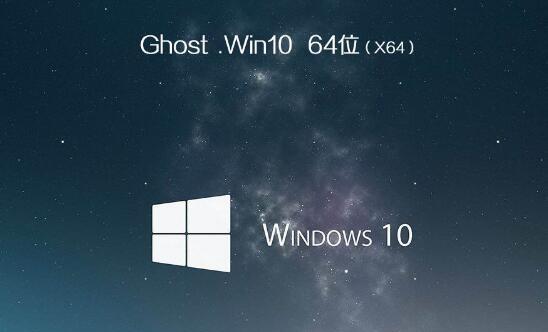
标签: 三星8500GM-X09 Windows 10系统 重装图文
相关文章
最新评论